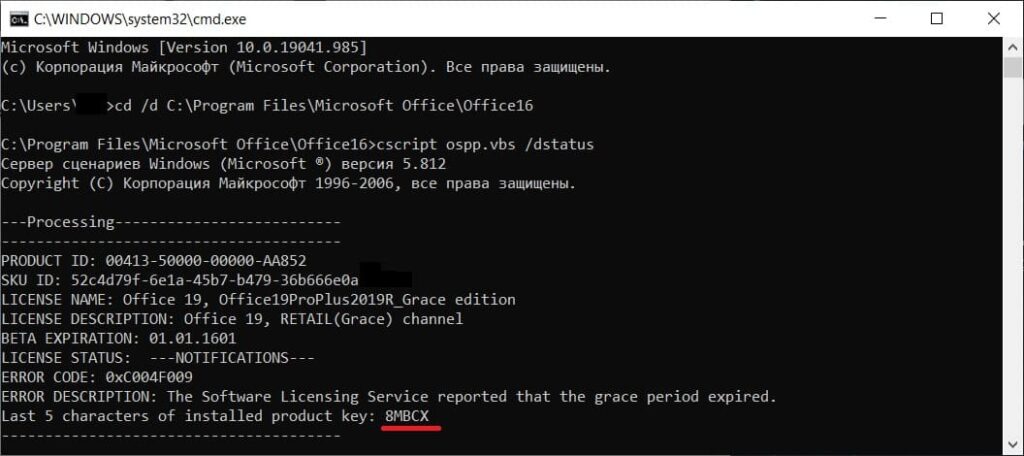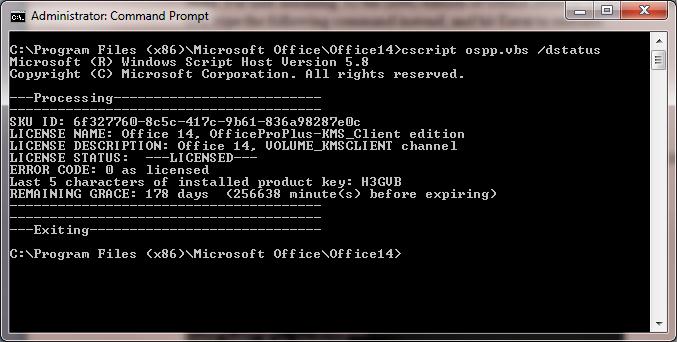что такое ключ продукта office и где его взять
Где вводить ключ продукта Office
Если к приобретенному пакету Office или Microsoft 365 прилагается ключ продукта, введите его на одном из веб-сайтов ниже для своего продукта. После этого вы сможете скачать и установить Office или продлить подписку на Microsoft 365.
Пример ключа продукта Office или Microsoft 365:
Microsoft 365, Office 2021, Office 2019, Office 2016 и Office 2013 (ПК и Mac)
Примечание: Поддержка Office 2016 для Mac была прекращена. Дополнительные сведения
Активация нового приобретенного экземпляра
Шаг 2. Войдите в систему с помощью своей учетной записи Майкрософт или создайте учетную запись, если у вас ее нет. Обязательно запомните учетные данные, чтобы впоследствии можно было устанавливать и переустанавливать Office без ключа продукта.
Важно: Если вы продлеваете подписку на Microsoft 365, используйте учетную запись Майкрософт, связанную с вашей подпиской. Я не помню свою учетную запись Microsoft.
Шаг 3. При появлении запроса введите ключ продукта без дефисов. Если вы не видите опцию для ввода ключа продукта, то он был введен автоматически.
Шаг 4. Следуйте инструкциям, чтобы завершить процесс активации.
Установка или повторная установка Office
Если при вводе ключа продукта на сайте www.office.com/setup или Microsoft365.com/setup появляется ошибка Указанный ключ продукта уже был использован, это означает, что ключ продукта уже использовался и больше не требуется.
Вместо этого используйте учетную запись Майкрософт, чтобы выполнить вход на сайте account.microsoft.com, и установите свой продукт Office.
Примечание: Если вы пытаетесь разрешить пяти пользователям установить Office с помощью вашей подписки на Microsoft 365 для семьи, см. раздел Общий доступ к подписке на Office 365 для дома.
Программа использования ПО Майкрософт на домашних компьютерах
Эти шаги можно использовать только для Office профессиональный плюс, Visio профессиональный или Project профессиональный.
Шаг 1. Запустите одно из приобретенных приложений Office, например Word, Project или Visio.
Шаг 2. В окне Выполните вход для настройки Office выберите Я не хочу входить или создавать учетную запись (это ссылка мелким шрифтом в нижней части окна).
Шаг 3. Введите ключ продукта Office без дефисов. Если у вас нет ключа, см. раздел Получение ключа продукта, приобретенного по программе использования ПО на домашних компьютерах (HUP) в статье «Получение справки по установке Office с помощью программы Microsoft HUP».
Магазин Microsoft Store
Шаг 1. Перейдите на сайт www.microsoftstore.com и выполните вход (в верхнем правом углу) с помощью учетной записи Майкрософт, использованной для покупки Office.
Шаг 2. Выполнив вход, выберите свое имя в правом верхнем углу и щелкните История заказов.
Шаг 3. Найдите набор или приложение Office, а затем нажмите кнопку Установить Office, чтобы просмотреть ключ продукта (при этом Office не будет автоматически установлен).
Шаг 4. Еще раз нажмите Установить Office в окне, где показан ключ продукта.
Шаг 5. На странице Здравствуйте! Давайте приступим войдите в службу еще раз и свяжите продукт с учетной записью Майкрософт, следуя инструкциям.
Office 2010 или Office для Mac 2011
Microsoft 365 бизнес стандартный
Шаг 2. Введите ключ продукта Office без дефисов и нажмите Далее.
Шаг 3. Следуйте инструкциям, чтобы завершить процесс активации и настройки.
Возникли проблемы с ключом продукта?
Я не могу найти ключ продукта
Чтобы получить справку по поиску ключа продукта, выберите ниже свою версию Office:
Ключ продукта не подходит
Если ключ продукта Office не подошел или перестал работать, обратитесь к его продавцу и потребуйте вернуть вам деньги. Если вы приобрели ключ продукта отдельно от программного обеспечения, вероятно, он заблокирован, так как был украден или получен незаконно. К сожалению, существует множество недобросовестных продавцов, которые предлагают украденные, скопированные или полученные незаконно ключи продуктов Майкрософт. Иногда такие ключи продукта печатаются на поддельных наклейках или карточках со ссылками для скачивания программного обеспечения Майкрософт, а иногда они распространяются вместе с носителем, продажа которого запрещена, например носителем OEM или носителем, который использовался в рекламной акции или был предоставлен в рамках другой программы Майкрософт.
Обращение в службу поддержки
Если вам все нужна помощь с ключом продукта, воспользуйтесь нашей страницей службы поддержки Microsoft.
Что такое ключ продукта office и где его взять
В данной статье рассмотрим как узнать и посмотреть какой ключ активирован (установлен) в Вашем Microsoft Office, данный способ сработает только, если в приложение MS Office на Вашем ПК действительно вводили какой-либо ключ.
Если же у Вас нет ключа продукта и Вы хотите активировать Вашу версию Microsoft Office, приобрести лицензионные ключи для различных версий Офиса Вы можете в нашем каталоге от 549 ₽. Моментальная доставка товара на Вашу электронную почту в автоматическом режиме. Гарантия и круглосуточная поддержка.
Как узнать ключ для Microsoft Office 2016 и Microsoft Office 2019
— Нажимаем горячие клавиши Win + R
— Далее поочередно вводим следующие команды:
cd /d C:\Program Files\Microsoft Office\Office16
cscript ospp.vbs /dstatus
Далее, в выданном результате, в строке «Last 5 characters of installed product key:» у Вас и будет показываться последние 5 символов Вашего ключа активации.
Как узнать ключ для Microsoft Office 2013
Здесь все аналогично как и для Office 2019 и 2016, кроме небольшого изменения в команде, с помощью команды в терминале возможно узнать 5 последних символов Вашего ключа, который Вы активировали в приложении MS Office.
— Нажимаем горячие клавиши Win + R
— Далее поочередно вводим следующие команды:
cd /d C:\Program Files\Microsoft Office\Office15
cscript ospp.vbs /dstatus
После так же, в выданном результате Вы можете найти последние 5 символов Вашего ключа активации (product key).
Как узнать ключ для Microsoft Office 2010
Аналогично и для Офиса 2010, с изменением в водимых цифрах в команду в терминале.
— Нажимаем горячие клавиши Win + R
— Далее поочередно вводим следующие команды:
cd ”c:\Program Files\Microsoft Office\Office14”
cd /d C:\Program Files\Microsoft Office\Office14
Поиск ключа продукта для Office 2010
При установке Office 2010 вам будет предложено ввести 25-значный ключ продукта, который выглядит примерно так:
Как найти ключ продукта
То, где указан ключ продукта, зависит от способа получения Office. Выберите ниже вариант, который относится к вам.
Если вы приобрели и скачали Office в интернет-магазине, ключ продукта может быть указан в полученном от интернет-магазина сообщении электронной почты с квитанцией.
Чтобы найти это сообщение с подтверждением, попробуйте сделать следующее:
Поищите сообщение в папке со спамом, нежелательной почтой или массовой рассылкой.
Попробуйте выполнить поиск сообщения по слову «Microsoft» или названию компании, у которой вы купили Office.
Если у вас несколько почтовых учетных записей, проверьте ту из них, которую указали при приобретении Office 2010 в Интернете.
Если вам не удалось найти это сообщение, попробуйте получить информацию из сообщения с помощью ссылки «Журнал заказов» для магазина, в котором была сделана покупка.
Вот как можно узнать ключ продукта, если вы приобрели Office в магазине Digital River:
Выберите пункт Find my product key (Найти ключ продукта) и введите информацию, требуемую для загрузки программного обеспечения или получения ключа продукта.
Вот как можно узнать ключ продукта в Microsoft Store:
Перейдите на сайт www.microsoftstore.com. В правом верхнем углу щелкните Войти и введите идентификатор пользователя и пароль, которые вы указывали при покупке Office.
Войдя, щелкните свое имя в правом верхнем углу и выберите пункт История заказов.
Найдите набор или приложение Office, а затем нажмите кнопку Установить Office, чтобы просмотреть ключ продукта (при этом Office не будет автоматически установлен). Обратите внимание на то, что этот ключ продукта не будет совпадать с ключом продукта в учетной записи Office. Это нормально.
Если набор Office был получен в коробке, на карточке или на диске, ищите ключ продукта на карточке или на упаковке Office.

Если ключа продукта там нет, прочитайте инструкции, приведенные на упаковке. Для получения ключа продукта возможно, будет необходимо перейти на страницу Office.com/getkey.
Чтобы получить ключ продукта, вы больше не можете активировать 27-значный алфавитно-цифровой PIN-код, который указан на карточке с ключом продукта.
Вам нужен этот ключ продукта для активации Office 2010. Если вы никогда не активировали буквенно-цифровой PIN-код и у вас нет ключа продукта, вы не сможете завершить установку и активацию. Если у вас есть ключ и вам нужна помощь, см. разделы Установка Office 2010 и Активация Office 2010.
Если Office поставляется вместе с ПК, компьютером Mac, ноутбуком или планшетом, ищите ключ продукта на сертификате подлинности, полученном вместе с компьютером.
Совет: У вас может быть два сертификата подлинности: для Windows и для Office. Убедитесь в том, что вы используете правильный сертификат для получения ключа продукта Office 2010.
На сертификате подлинности для Office 2010 будет указано «Microsoft Office 2010».
Я не могу найти ключ продукта
Разверните раздел ниже, чтобы узнать, как заменить потерянный ключ продукта Office 2010.
Если вы потеряли ключ продукта, но можете предоставить доказательство его покупки, см. раздел Обращение в службу поддержки по поводу ключа продукта внизу этой страницы. Вероятно, служба поддержки Microsoft сможет заменить ключ продукта или предложить другое решение.
Если ключ продукта был потерян или украден, а вы хотите приобрести новую версию Office, перейдите по ссылке Купить Office, чтобы просмотреть варианты приобретения. Если вы хотите узнать больше о последней версии Office, см. статьи В чем разница между Office 365 и Office 2016? и Зачем переходить на Office 2016.
Дополнительные сведения и устранение неполадок
Чтобы получить сведения о ключах продукта для других версий, помощь в устранении неполадок и другую полезную информацию, разверните раздел ниже.
Если вам не удается активировать ключ продукта Office 2010, перейдите в раздел Активация Office 2010.
Ошибка после ввода ключа продукта может произойти по ряду причин. Например, вы допустили опечатку при вводе с клавиатуры или вводите ключ для другого продукта.
Вы вводите ключ для другого продукта Майкрософт?
Для большинства продуктов Майкрософт используются ключи одного вида из 25 символов. Если вы работаете с несколькими продуктами Майкрософт, то можно легко перепутать и использовать ключ от другого продукта. Вот самые распространенные ситуации.
Вы вводите ключ продукта с наклейки на ПК
Как правило, таким образом указан ключ для Microsoft Windows. Посмотрите, есть ли на наклейке название продукта, чтобы убедиться в том, что ключ на ней предназначен именно для Office.
Используется ключ продукта из более ранней версии Office
Ключи продуктов для одной версии Office непригодны для другой. Например, невозможно использовать ключи от Microsoft Office для дома и учебы 2007, если вы устанавливаете Microsoft Office для дома и учебы 2010.
Для установки набора используется ключ, предназначенный для отдельной программы
Ключи продуктов для наборов Office и для отдельных программ различны. Например, невозможно использовать ключ продукта Microsoft Word для установки Microsoft Office для дома и учебы.
Используется ключ продукта, предоставленный учебным заведением или организацией
Учебные заведения и компании обычно приобретает разные типы лицензий на Office. Ключи продукта для учащихся, преподавателей и сотрудников называются ключами многократной установки. Такие ключи нельзя использовать для розничных версий Office (Office для дома и учебы, Office для дома и бизнеса, Office профессиональный).
Вы ввели ключ продукта неверно?
Иногда бывает сложно правильно прочитать ключ продукта с этикетки, когда буквы и цифры похожи.
Чтобы избежать опечаток, обратите внимание на наиболее частые ошибки, когда путают:
две буквы V, идущие подряд (VV), и букву W.
Если у вас возникли проблемы при чтении символов в ключе продукта, вот пример того, как выглядят буквы и цифры.
Совет: Если вы приобрели Office в интернет-магазине и получили сообщение о подтверждении покупки, можно скопировать и вставить ключ продукта, а не вводить его с клавиатуры.
Ключ продукта все равно не действует?
Если ключ продукта Office не подошел или перестал работать, обратитесь к его продавцу и потребуйте вернуть вам деньги. Если вы приобрели ключ продукта отдельно от программного обеспечения, вероятно, он заблокирован, так как был украден или получен незаконно. К сожалению, существует множество недобросовестных продавцов, которые предлагают украденные, скопированные или полученные незаконно ключи продуктов Майкрософт. Иногда такие ключи продукта печатаются на поддельных наклейках или карточках со ссылками для скачивания программного обеспечения Майкрософт, а иногда они распространяются вместе с носителем, продажа которого запрещена, например носителем OEM или носителем, который использовался в рекламной акции или был предоставлен в рамках другой программы Майкрософт.
Если вы не можете найти свой DVD-диск, установить Office будет невозможно.
Обращение в службу поддержки по поводу ключа продукта
Если вы воспользовались приведенными в этой статье инструкциями, но вам по-прежнему необходима помощь, зайдите на нашу страницу службы поддержки Microsoft.
Активация Office
Выберите вашу версию Office ниже и узнайте, как активировать Office.
Активация Microsoft 365 версии Office без подписки
При запуске неактивированного приложения Office вам будет предложено войти в Office. Необходимо войти с помощью учетной записи Microsoft или рабочей либо учебной учетной записи, которая использовалась для приобретения или подписки на Microsoft 365.
Примечание: Если Office был предустановлен на новом устройстве, ознакомьтесь со статьей Активация Office, предустановленного на новом устройстве с Windows.
Если появляется мастер активации, значит вам нужно активировать Office самостоятельно. Следуйте инструкциям мастера, чтобы активировать Office.
Активация Office, предустановленного на новом устройстве с Windows
При появлении этого экрана Office устанавливается как пробная версия Microsoft 365 для семьи
Вы увидите этот экран при входе в Office, который был предустановлен на новом устройстве, если у вас нет продукта Office, связанного с учетной записью.
Чтобы использовать Office на новом устройстве, вы можете активировать Office в рамках пробной подписки на Microsoft 365 для семьи сроком на 1 месяц. Можно также купить Office, добавить Office в существующую подписку на Microsoft 365 или ввести ключ продукта с соответствующей карточки. Если у вас есть более старая копия Office, можете установить ее вместо этой.
Активация покупки или предложения Office, предустановленного на новом устройстве с Windows
Если появляется этот экран, Office установлен в рамках годовой подписки или единовременной покупки
Цифровой ключ продукта передается на ваш компьютер, поэтому вам не нужно будет получать распечатанный ключ продукта. Вы активируете Office путем входа с использованием учетной записи Microsoft. Если мы обнаружим вашу учетную запись Microsoft, мы покажем ее на этом экране. После входа ваш продукт будет добавлен в вашу учетную запись Microsoft, чтобы вы могли позже переустановить его или управлять новой подпиской без ключа продукта.
Активация Office, приобретенного по программе использования ПО на домашних компьютерах (HUP)
Если вы приобрели Office профессиональный плюс, Visio профессиональный или Project профессиональный через своего работодателя по программе использования ПО Microsoft на домашних компьютерах (HUP), щелкните ссылку Я не хочу входить или создавать учетную запись (в нижней части экрана) и введите свой ключ продукта.
Активация новой версии или ключа продукта Microsoft 365
Если вы приобрели новую карточку с ключом продукта Office или получили ключ продукта при покупке Office через интернет-магазин, перейдите по адресу Office.com/setup или Microsoft365.com/setup и следуйте инструкциям на экране. Это однократный процесс, который добавляет ваш новый продукт в вашу учетную запись Microsoft. После активации ключа вы можете установить Office.
Устранение ошибок при активации
Если Office нельзя активировать, он в конце концов становится нелицензированным, и все возможности редактирования Office отключаются. Microsoft может стать нелицензированным по ряду причин. Например, если истекает срок действия подписки на Microsoft 365, для восстановления всех функций Office ее необходимо продлить.
Если Office был предварительно установлен на новом компьютере, для дальнейшего использования Office необходимо оформить пробную подписку на Microsoft 365 для семьи или купить Office.
Как узнать ключ продукта/лицензионный ключ (product key) Microsoft Office + Windows

Данная инструкция подойдет для тех пользователей, которые хотят понять статус активации и тип лицензии Office 2010, используемого на компьютере. Есть два способа узнать ключ продукта (product key):
1 способ:
Примечание: для пользователей, которые установили 32- (x86) битную версию Office 2010 на 64- (x64) битной ОС Windows, должны воспользоваться следующей командой:
3. Затем наберите следующую команду:
4. Поля LICENSE NAME и LICENSE DESCRIPTION содержат информацию о типе лицензии Office 2010, а в строке с LICENSE STATUS отображен статус активации MS Office 2010.
Типичный вывод команды выглядит так:
В строке Last 5 characters of installed product key написаны последние 5 цифр ключа продукта, который мы искали.
В строке с License Name также указано каким образом активирована ваша копия Office 2010. Здесь могут присутствовать следующие значения:
В строке с License Description также указывается по какому каналу лицензирования или распространения был получен дистрибутив Office 2010. Возможные значения:
Если значение параметра License Status – LICENSED, значит ваша копия Office 2010 активирована корректно.
2 способ (ProduKey):
список продуктов, кот. поддерживает программа: